So entfernt man den ShadowVault Stealer vom Betriebssysteem
Mac VirusAuch bekannt als: ShadowVault Information-Diebstahlprogramm
Der kostenlose Scanner prüft, ob Ihr Computer infiziert ist.
JETZT ENTFERNENUm das Produkt mit vollem Funktionsumfang nutzen zu können, müssen Sie eine Lizenz für Combo Cleaner erwerben. Auf 7 Tage beschränkte kostenlose Testversion verfügbar. Eigentümer und Betreiber von Combo Cleaner ist RCS LT, die Muttergesellschaft von PCRisk.
Welche Art von Malware ist ShadowVault?
ShadowVault ist eine informationsstehlende Malware, die macOS-Benutzer anvisiert. Ihre Entwickler bewerben und verkaufen sie auf einem Hackerforum für 500 $ pro Monat. Diese bösartige Software ist in der Lage, sensible Daten von Internetbrowsern, auf kompromittierten Computern gespeicherte Dateien sowie Daten von Kryptowährungswallets und anderen Quellen zu extrahieren.
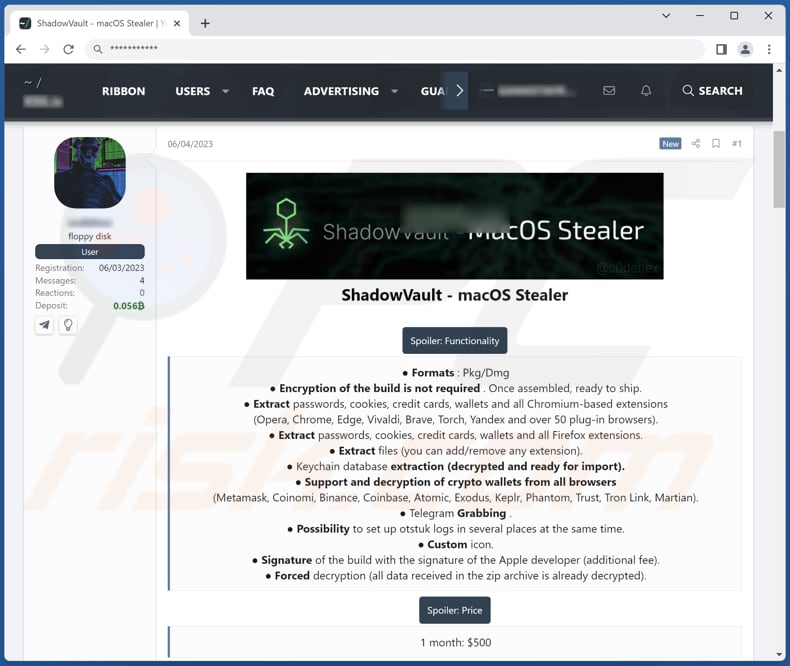
Übersicht über den Stealer ShadowVault
ShadowVault ist leistungsstarke Malware, die entwickelt wurde, um eine Vielzahl an sensiblen Informationen von anvisierten Systemen zu extrahieren. Sie ist in der Lage, Passwörter, Cookies, Kreditkartendaten und mit verschiedenen Chromium-basierten Browsern wie Brave, Chrome, Edge, Opera, Torch, Vivaldi, Yandex und vielen anderen verbundene Wallets zu erfassen.
Zudem kann sie ähnliche Informationen von Firefox-Browsern extrahieren und unterstützt die Entschlüsselung und Extrahierung von Kryptowallets von beliebten Plattformen wie Atomic, Binance, Coinbase, Coinomi, Exodus, Keplr, Martian, Metamask, Phantom, Trust und Tron Link. Darüber hinaus verfügt ShadowVault über eine Funktion zum grabben von Daten der Messaging-Plattform Telegram.
Außerdem verfügt ShadowVault über eine Funktion, die das Signieren des Builds der Software mit der Signatur eines Apple-Entwicklers umfasst. Diese Signatur bestätigt die Echtheit und Integrität dieser App und stellt sicher, dass sie nicht manipuliert oder von nicht autorisierten Parteien geändert worden ist. Eine zusätzliche Gebühr ist erforderlich, wenn der Erhalt einer digitalen Signatur des Apple-Entwicklers gewünscht ist.
| Name | ShadowVault Information-Diebstahlprogramm |
| Art der Bedrohung | Information-Diebstahlprogramm |
| Symptome | Die meisten Diebstahlprogramme werden entwickelt, um den Computer des Opfers heimlich zu infiltrieren und ruhig zu bleiben und daher sind auf einer infizierten Maschine keine bestimmten Symptome klar erkennbar. |
| Verbreitungsmethoden | Infizierte E-Mail-Anhänge, bösartige Online-Anzeigen, Social Engineering, Software-“Cracks“. |
| Schaden | Gestohlene Passwörter und Bankinformationen, Identitätsdiebstahl, finanzielle Verluste, Verletzungen der Privatsphäre und mehr. |
| Malware-Entfernung (Windows) |
Um mögliche Malware-Infektionen zu entfernen, scannen Sie Ihren Computer mit einer legitimen Antivirus-Software. Unsere Sicherheitsforscher empfehlen die Verwendung von Combo Cleaner. Combo Cleaner herunterladenDer kostenlose Scanner überprüft, ob Ihr Computer infiziert ist. Um das Produkt mit vollem Funktionsumfang nutzen zu können, müssen Sie eine Lizenz für Combo Cleaner erwerben. Auf 7 Tage beschränkte kostenlose Testversion verfügbar. Eigentümer und Betreiber von Combo Cleaner ist RCS LT, die Muttergesellschaft von PCRisk. |
Mögliche Schäden
ShadowVault, eine leistungsstarke Malware, kann bei Opfern erheblichen Schaden anrichten, darunter Identitätsdiebstahl über das Aufzeichnen von Passwörtern und Logindaten, finanzielle Verluste, indem Kreditkartendaten und Kryptowallet-Informationen extrahiert werden und Verletzungen der Privatsphäre über das Extrahieren von sensiblen Daten von Browsern und Messaging-Plattformen.
Außerdem kann ShadowVault Probleme wie das Leaken von Daten, ein potenzielles Offenlegen von vertraulichen Gesprächen und Daten und nicht autorisierte(n) Zugang und Kontrolle verursachen, was es den Cyberkriminellen erlaubt, weitere Angriffe durchzuführen oder Opfer auszuspionieren.
Weitere Beispiele für Malware, die macOS-Benutzer anvisiert, sind JokerSpy, Geacon und TrafficStealer.
Wie hat Malware meinen Computer infiltriert?
Benutzer könnten unwissentlich infizierte Dateien oder Software von nicht vertrauenswürdigen Quellen, wie beispielsweise verdächtigen Webseiten oder File-Sharing-Plattformen, herunterladen. Diese Downloads können Malware enthalten, die sich bei Ausführung von selbst auf dem Computer installiert. Außerdem verwenden Cyberkriminelle häufig E-Mails, um Benutzer dazu zu verleiten, auf bösartige Links zu klicken oder schädliche E-Mail-Anhänge zu öffnen.
Veraltete Software, insbesondere Betriebssysteme und Anwendungen, kann Schwachstellen haben, die Cyberkriminelle ausnutzen, um einen Zugriff auf Computer zu erhalten. Bei Benutzern, die ihre Software nicht regelmäßig aktualisieren, besteht ein erhöhtes Risiko, infiziert zu werden.
Der Besuch von kompromittierten oder bösartigen Webseiten kann ebenfalls zu Drive-by-Downloads führen, bei welchen Malware ohne das Wissen oder die Zustimmung des Benutzers automatisch heruntergeladen wird.
Wie kann die Installation von Malware vermieden werden?
Installieren Sie namhafte Antivirus- oder Anti-Malware-Software auf Ihrem Computer oder Gerät. Halten Sie sie auf dem neuesten Stand, um potenzielle Bedrohungen zu erkennen und zu entfernen. Seien Sie beim Anklicken auf Links, dem Herunterladen von Dateien oder dem Öffnen von E-Mail-Anhängen vorsichtig, insbesondere dann, wenn sie von unbekannten oder verdächtigen Quellen stammen. Vermeiden Sie den Besuch von nicht vertrauenswürdigen Webseiten oder das Klicken auf Pop-up-Anzeigen.
Aktualisieren Sie regelmäßig Ihr Betriebssystem, Webbrowser und andere Software. Seien Sie vor Phishing-E-Mails und -Nachrichten auf der Hut, die versuchen, Sie dazu zu verleiten, Ihre persönlichen Informationen preiszugeben oder bösartige Anhänge herunterzuladen
Falls Ihr Computer bereits infiziert ist, empfehlen wir, einen Scan mit Combo Cleaner Antivirus für Windows durchzuführen, um automatisch alle Bedrohungen zu beseitigen.
Umgehende automatische Entfernung von Malware:
Die manuelle Entfernung einer Bedrohung kann ein langer und komplizierter Prozess sein, der fortgeschrittene Computerkenntnisse voraussetzt. Combo Cleaner ist ein professionelles, automatisches Malware-Entfernungstool, das zur Entfernung von Malware empfohlen wird. Laden Sie es durch Anklicken der untenstehenden Schaltfläche herunter:
LADEN Sie Combo Cleaner herunterIndem Sie Software, die auf dieser Internetseite aufgeführt ist, herunterladen, stimmen Sie unseren Datenschutzbestimmungen und Nutzungsbedingungen zu. Der kostenlose Scanner überprüft, ob Ihr Computer infiziert ist. Um das Produkt mit vollem Funktionsumfang nutzen zu können, müssen Sie eine Lizenz für Combo Cleaner erwerben. Auf 7 Tage beschränkte kostenlose Testversion verfügbar. Eigentümer und Betreiber von Combo Cleaner ist RCS LT, die Muttergesellschaft von PCRisk.
Schnellmenü:
- Was ist ShadowVault?
- SCHRITT 1. Mit ShadowVault verwandte Dateien und Ordner von OSX entfernen.
- SCHRITT 2. Betrügerische Erweiterungen von Safari entfernen.
- SCHRITT 3. Betrügerische Add-ons von Google Chrome entfernen.
- SCHRITT 4. Potenziell unerwünschte Plug-ins von Mozilla Firefox entfernen.
Das Video zeigt, wie man Adware und Browserentführer von einem Mac Computer entfernt:
Entfernung unerwünschter Anwendungen:
Unerwünschte Anwendungen von Ihrem "Programme" Ordner entfernen:

Klicken Sie auf das Finder-Symbol Wählen Sie in dem Finder-Fenster "Anwendungen" aus. Suchen Sie im Anwendungsordner nach "MPlayerX", "NicePlayer" oder anderen verdächtigen Anwendungen und ziehen Sie sie in den Papierkorb. Scannen Sie Ihren Mac auf verbleibende unerwünschte Komponenten, nachdem Sie die potenziell unerwünschte(n) Anwendung(en) entfernt haben, die Online-Werbung verursachen.
LADEN Sie die Entfernungssoftware herunter
Combo Cleaner überprüft, ob Ihr Computer infiziert ist. Um das Produkt mit vollem Funktionsumfang nutzen zu können, müssen Sie eine Lizenz für Combo Cleaner erwerben. Auf 7 Tage beschränkte kostenlose Testversion verfügbar. Eigentümer und Betreiber von Combo Cleaner ist RCS LT, die Muttergesellschaft von PCRisk.
ShadowVault Information-Diebstahlprogramm bezogene Dateien und Ordner entfernen:

Klicken Sie auf das Finder Symbol aus der Menüleiste, wählen Sie Gehen und klicken Sie auf Zum Ordner gehen...
 Suchen Sie nach Dateien, die von werbefinanzierter Software erzeugt wurden im /Library/LaunchAgents Ordner:
Suchen Sie nach Dateien, die von werbefinanzierter Software erzeugt wurden im /Library/LaunchAgents Ordner:

Im Gehen zu Ordner...Leiste, geben Sie ein: /Library/LaunchAgents

Im "LaunchAgents" Ordner, suchen Sie nach allen kürzlich hinzugefügten, verdächtigen Dateien und bewegen Sie diese in den Papierkorb. Beispiele für Dateien, die von werbefinanzierter Software erzeugt wurden - "installmac.AppRemoval.plist", "myppes.download.plist", "mykotlerino.ltvbit.plist", "kuklorest.update.plist", etc. Werbefinanzierte Software installiert häufig mehrere Dateien zur gleichen Zeit.
 Suchen Sie nach Dateien, die von werbefinanzierter Software erzeugt wurden im /Library/Application Support Ordner:
Suchen Sie nach Dateien, die von werbefinanzierter Software erzeugt wurden im /Library/Application Support Ordner:

Im Gehen zu Ordner...Leiste, geben Sie ein: /Library/Application Support

Im "Application Support" Ordner, suchen Sie nach allen kürzlich hinzugefügten, verdächtigen Ordnern. Zum Beispiel "MplayerX" oder "NicePlayer" und bewegen Sie diese Ordner in den Papierkorb.
 Suchen Sie nach Dateien, die von werbefinanzierter Software erzeugt wurden im ~/Library/LaunchAgents Ordner:
Suchen Sie nach Dateien, die von werbefinanzierter Software erzeugt wurden im ~/Library/LaunchAgents Ordner:

Im Gehen zu Ordner Leiste, geben Sie ein: ~/Library/LaunchAgents
 Im "LaunchAgents" Ordner, suchen Sie nach allen kürzlich hinzugefügten, verdächtigen Dateien und bewegen Sie diese Ordner in den Papierkorb. Beispiele für Dateien, die von werbefinanzierter Software erzeugt wurden - "installmac.AppRemoval.plist", "myppes.download.plist", "mykotlerino.ltvbit.plist", "kuklorest.update.plist", etc. Werbefinanzierte Software installiert häufig mehrere Dateien zur gleichen Zeit.
Im "LaunchAgents" Ordner, suchen Sie nach allen kürzlich hinzugefügten, verdächtigen Dateien und bewegen Sie diese Ordner in den Papierkorb. Beispiele für Dateien, die von werbefinanzierter Software erzeugt wurden - "installmac.AppRemoval.plist", "myppes.download.plist", "mykotlerino.ltvbit.plist", "kuklorest.update.plist", etc. Werbefinanzierte Software installiert häufig mehrere Dateien zur gleichen Zeit.
 Suchen Sie nach Dateien, die von werbefinanzierter Software erzeugt wurden im /Library/LaunchDaemons Ordner:
Suchen Sie nach Dateien, die von werbefinanzierter Software erzeugt wurden im /Library/LaunchDaemons Ordner:

Im Gehen zu Ordner Leiste, geben Sie ein: ~/Library/LaunchDaemons
 Im "LaunchDaemons" Ordner, suchen Sie nach allen kürzlich hinzugefügten, verdächtigen Dateien. Zum Beispiel "com.aoudad.net-preferences.plist", "com.myppes.net-preferences.plist", "com.kuklorest.net-preferences.plist", "com.avickUpd.plist", etc., und bewegen Sie diese in den Papierkorb.
Im "LaunchDaemons" Ordner, suchen Sie nach allen kürzlich hinzugefügten, verdächtigen Dateien. Zum Beispiel "com.aoudad.net-preferences.plist", "com.myppes.net-preferences.plist", "com.kuklorest.net-preferences.plist", "com.avickUpd.plist", etc., und bewegen Sie diese in den Papierkorb.
 Scannen Sie Ihren Computer mit Combo Cleaner:
Scannen Sie Ihren Computer mit Combo Cleaner:
Wenn Sie alle Schritte in der richtigen Reihenfolge befolgt haben, sollte Ihr Mac frei von Infektionen sein. Um sicherzustellen, dass Ihr System nicht infiziert ist, scannen Sie es mit Combo Cleaner Antivirus. HIER herunterladen. Nach dem Herunterladen der Datei, klicken Sie auf das Installationsprogramm combocleaner.dmg. Ziehen Sie im geöffneten Fenster das Symbol Combo Cleaner auf das Symbol Anwendungen und legen Sie es dort ab. Öffnen Sie jetzt Ihr Launchpad und klicken Sie auf das Symbol Combo Cleaner. Warten Sie, bis Combo Cleaner seine Virendatenbank aktualisiert hat und klicken Sie auf die Schaltfläche „Combo Scan starten“.

Combo Cleaner scannt Ihren Mac jetzt auf Infektionen mit Malware. Wenn der Antivirus-Scan „Keine Bedrohungen gefunden“ anzeigt, heißt das, dass Sie mit dem Entfernungsleitfaden fortfahren können. Andernfalls wird empfohlen, alle gefundenen Infektionen vorher zu entfernen.

Nachdem Dateien und Ordner entfernt wurden, die von dieser werbefinanzierten Software erzeugt wurden, entfernen Sie weiter falsche Erweiterungen von Ihren Internetbrowsern.
ShadowVault Information-Diebstahlprogramm Startseiten und Standard Internetsuchmaschinen von Internetbrowsern:
 Bösartige Erweiterungen von Safari entfernen:
Bösartige Erweiterungen von Safari entfernen:
ShadowVault Information-Diebstahlprogramm bezogene Safari Erweiterungen entfernen:

Öffnen Sie den Safari Browser. Aus der Menüleiste wählen Sie "Safari" und klicken Sie auf "Benutzereinstellungen...".

Im Benutzereinstellungen Fenster wählen Sie "Erweiterungen" und suchen Sie nach kürzlich installierten, verdächtigen Erweiterungen. Wenn Sie sie gefunden haben, klicken Sie auf "Deinstallieren" Symbol daneben. Beachten Sie, dass Sie alle Erweiterungen sicher von ihrem Safari Browser deinstallieren können. Keine davon sind unabdingbar für die normale Funktion des Browsers.
- Falls Sie weiterhin Probleme mit Browserweiterleitungen und unerwünschter Werbung haben - Safari zurücksetzen.
 Bösartige Programmerweiterungen von Mozilla Firefox entfernen:
Bösartige Programmerweiterungen von Mozilla Firefox entfernen:
ShadowVault Information-Diebstahlprogramm bezogene Mozilla Firefox Zusätze entfernen:

Öffen Sie Ihren Mozilla Firefox Browser. In der oberen rechten Ecke des Bildschirms, klicken Sie auf das "Menü öffnen" (drei horizontale Linien) Symbol. Aus dem geöffneten Menü wählen Sie "Zusätze".

Wählen Sie den "Erweiterungen" Reiter und suchen Sie nach allen kürzlich installierten, verdächtigen Zusätzen. Wenn Sie sie gefunden haben, klicken Sie auf das "Entfernen" Symbol daneben. Beachten Sie, dass Sie alle Erweiterungen deinstallieren von Ihrem Mozilla Firefox Browser entfernen können - keine davon sind unabdingbar für die normale Funktion des Browsers.
- Falls Sie weiterhin Probleme mit Browserweiterleitungen und unerwünschter Werbung haben - Mozilla Firefox zurücksetzen.
 Bösartige Erweiterungen von Google Chrome entfernen:
Bösartige Erweiterungen von Google Chrome entfernen:
ShadowVault Information-Diebstahlprogramm bezogene Google Chrome Zusätze entfernen:

Öffnen Sie Google Chrome und klicken Sie auf das "Chrome Menü" (drei horizontale Linien) Symbol, das sich in der rechten oberen Ecke des Browserfensters befindet. Vom Klappmenü wählen Sie "Mehr Hilfsmittel" und wählen Sie "Erweiterungen".

Im "Erweiterungen" Fenster, suchen Sie nach allen kürzlich installierten, versächtigen Zusätzen. Wenn Sie sie gefunden haben, klicken Sie auf das "Papierkorb" Symbol daneben. Beachten Sie, dass Sie alle Erweiterungen sicher von Ihrem Google Chrome Browser entfernen können - keine davon sind unabdingbar für die normale Funktion des Browsers.
- IFalls Sie weiterhin Probleme mit Browserweiterleitungen und unerwünschter Werbung haben - Google Chrome zurücksetzen.
Häufig gestellte Fragen (FAQ)
Mein Computer ist mit der Malware ShadowVault infiziert, soll ich mein Speichergerät formatieren, um sie loszuwerden?
Eine Formatierung ist nicht nötig, wenn es sich um bösartige Software wie ShadowVault handelt. Stattdessen können Sie sie effektiv beseitigen, indem Sie verlässliche Antivirussoftware wie Combo Cleaner verwenden.
Was sind die größten Probleme, die Malware verursachen kann?
Bösartige Software hat das Potenzial, die Sicherheit und Privatsphäre von sensiblen Informationen aufs Spiel zu setzen und Computersysteme zu stören, was zu Systemabstürzen, einer verringerten Leistung und verminderter Produktivität führt. Zudem kann sie wichtige Dateien verschlüsseln und neben anderen schädlichen Aktionen, Lösegeldzahlungen verlangen.
Worin besteht der Zweck der Malware ShadowVault?
Der Zweck der Malware ShadowVault besteht darin, eine Vielzahl an sensiblen Informationen von anvisierten Systemen zu extrahieren.
Wie hat Malware meinen Computer infiltriert?
Benutzer können Malware unwissentlich von nicht vertrauenswürdigen Quellen wie verdächtigen Webseiten oder File-Sharing-Plattformen herunterladen. Cyberkriminelle setzen außerdem irreführende E-Mails ein, um Benutzer dazu zu verleiten, auf bösartige Links zu klicken oder schädliche Anhänge zu öffnen. Veraltete Software enthüllt Schwachstellen, die Hacker für einen nicht autorisierten Zugriff ausnutzen. Kompromittierte Webseiten zu besuchen kann zu Drive-by-Downloads, einer automatischen Injizierung von Malware ohne die Zustimmung von Benutzern führen.
Wird Combo Cleaner mich vor Malware schützen?
Combo Cleaner hat die Fähigkeit, fast alle bekannten Malware-Infektionen zu erkennen und zu entfernen. Ausgereifte Malware versteckt sich häufig tief innerhalb des Systems. Daher ist die Durchführung eines vollständigen Scans unerlässlich, um eine effektive Erkennung und Entfernung sicherzustellen.
Teilen:

Tomas Meskauskas
Erfahrener Sicherheitsforscher, professioneller Malware-Analyst
Meine Leidenschaft gilt der Computersicherheit und -technologie. Ich habe mehr als 10 Jahre Erfahrung in verschiedenen Unternehmen im Zusammenhang mit der Lösung computertechnischer Probleme und der Internetsicherheit. Seit 2010 arbeite ich als Autor und Redakteur für PCrisk. Folgen Sie mir auf Twitter und LinkedIn, um über die neuesten Bedrohungen der Online-Sicherheit informiert zu bleiben.
Das Sicherheitsportal PCrisk wird von der Firma RCS LT bereitgestellt.
Gemeinsam klären Sicherheitsforscher Computerbenutzer über die neuesten Online-Sicherheitsbedrohungen auf. Weitere Informationen über das Unternehmen RCS LT.
Unsere Anleitungen zur Entfernung von Malware sind kostenlos. Wenn Sie uns jedoch unterstützen möchten, können Sie uns eine Spende schicken.
SpendenDas Sicherheitsportal PCrisk wird von der Firma RCS LT bereitgestellt.
Gemeinsam klären Sicherheitsforscher Computerbenutzer über die neuesten Online-Sicherheitsbedrohungen auf. Weitere Informationen über das Unternehmen RCS LT.
Unsere Anleitungen zur Entfernung von Malware sind kostenlos. Wenn Sie uns jedoch unterstützen möchten, können Sie uns eine Spende schicken.
Spenden
▼ Diskussion einblenden